Pinja oppimisalusta

Keudassa on käytössä Pinja-oppimisalusta. Pinja on Moodlen uusin versio. Pinja on oppimisalusta, jonne opettaja voi rakentaa opintoja oman opetuksen tueksi. Opinnot voivat sisältää opetusmateriaalia kuten lukumateriaalia ja videoita sekä linkkejä eri sivustoille. Siellä voi olla myös tehtäviä, joihin opiskelija palauttaa vastauksen tiedostona (Wordillä tehdyt raportit tai kuvia tai videoita) tai kirjoittaa vastauksen avautuvaan verkkotekstilaatikkoon.
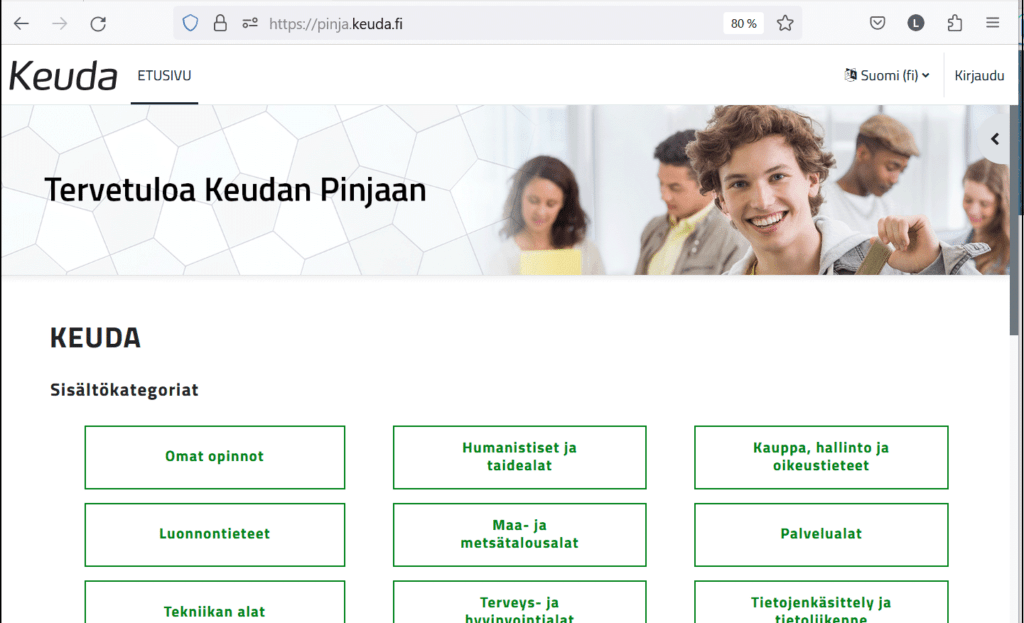
Jos opettaja on ottanut ns. PoodLL-toiminnan käyttöön, opiskelija voi tehdä vastauksena äänitteen tai videon Pinjan työkalulla. Ts. opiskelijan ei tarvitse äänitteen/videon tekemiseen omaa puhelinta. Vuorovaikutteisuutta opettaja on voinut tehdä käyttämällä keskustelualueita, joihin opiskelija esim. palauttaa oman tehtävänsä ja pääsee katsomaan myös muiden tehtäviä ja kommentoimaan niitä.
Pinjan sisällä on myös chat-mahdollisuus samanaikaiseen keskusteluun. Jos tehtävän nimessä lukee Tentti, opettaja on tehnyt esim. monivalintatehtävän, jonka Pinja automaattisesti korjaa.
Pinjaa voit käyttää puhelimella selaimen kautta.
A. Kirjautuminen Pinjaan
Keudan Pinja on selainpohjainen ohjelma ja sen osoite on https://pinja.keuda.fi.
Kirjautuminen tapahtuu Pinjan etusivulta oikeasta ylänurkasta kohdasta KIRJAUDU. Syötä Keudan sähköpostiosoitteesi kohtaan Kirjaudu (kuvassa vihreä palkki).
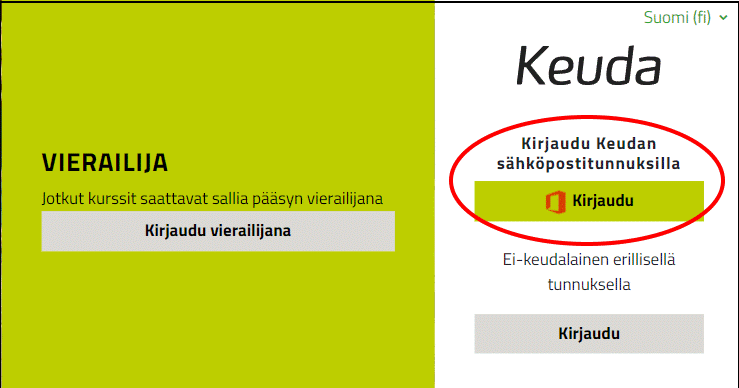
B. Omat opinnot
Kun opettaja on nostanut opiskelijan opinnolle, opinto löytyy kohdasta Omat opinnot. Opettaja pääsee nostamaan opiskelijan opinnolle, jos opiskelija on ainakin kerran käynyt kirjautumassa Pinjaan. Muuten opiskelijaa ei löydy Pinjasta.
Pinjassa omat opinnot saa näkyville alla olevan kuvan mukaisesti kahdesta eri paikasta.
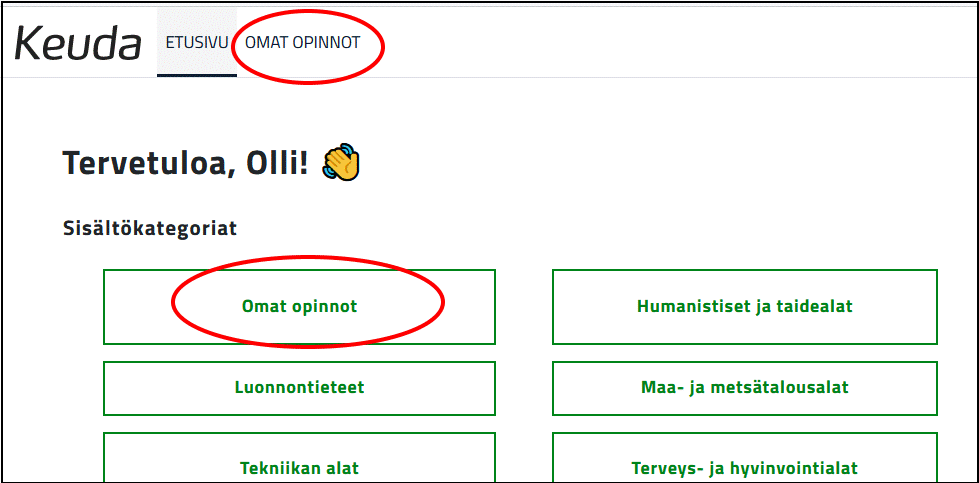
Omat Opinnot-näkymässä voit selata Viimeksi katsottuja kursseja (1) sivusuunnassa (2).
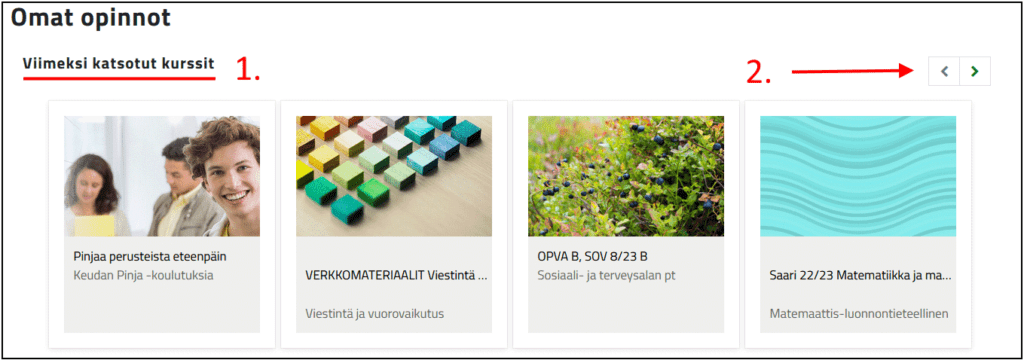
Kurssien yhteenveto -kohdassa voit valita mitä kursseja katselet (1), hakea tiettyjä kursseja nimellä (2) ja valita kurssijärjestyksen (3). Kuvassa on valittu lista-näkymä (4). Opinnon voi merkitä suosikiksi (5), jolloin näkymään voi valita esim. vain suosikit (1).
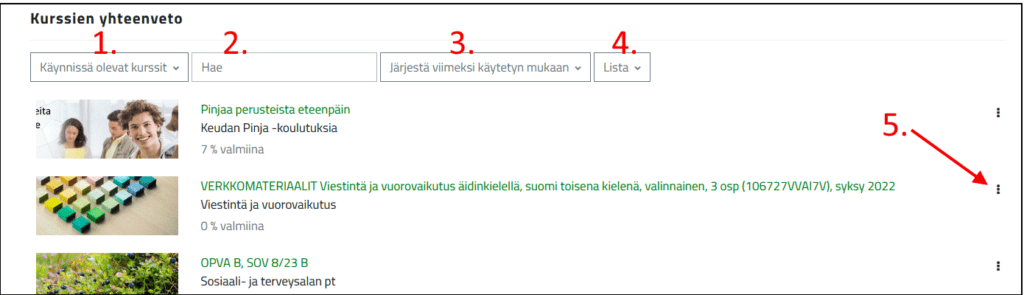
C. Opinnolle kirjautuminen eli kurssialueelle liittyminen
Jos opettaja antaa kurssiavaimen, jolla kirjautua opinnolle, opiskelija kirjauduttuaan Pinjaan ensin hakee opinnon näkyviin ”Etsi kursseja” -hakutoiminnan avulla. Sen jälkeen klikkaa opinnon nimeä, jolloin avautuu kohta, johon kirjoittaa kurssiavaimen (1) ja sitten klikkaa ”Lisää minut kurssialueelle”(2). Tämän jälkeen Pinja ei vaadi enää kurssiavaimen käyttöä.
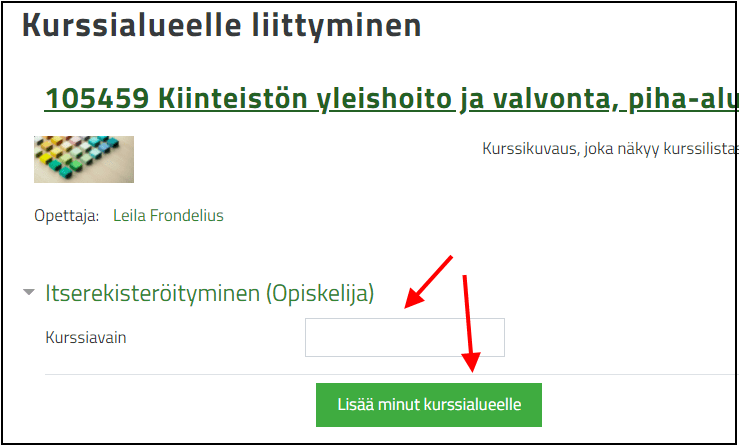
Opettaja voi myös lähettää sähköpostilla suoran linkin opinnolle ja kurssiavaimen, jolloin opiskelija pääsee suoraan näkymään, jossa syötetään kurssiavain. Opettaja voi myös jättää kurssiavaimen pois, jolloin opinnolle pääsee, kun klikkaa ”Lisää minut kurssialueelle”.
D. Tehtävään vastaaminen: Tiedoston nostaminen, verkkoteksti tai PoodLL -äänite/video
Kun opettaja on tehnyt opinnolle sellaisen tehtävän, johon opiskelija joko palauttaa tiedoston tai kirjoittaa vastauksen avautuvaan verkkotekstikohtaan tai puhuu vastauksen käyttäen Pinjan PoodLL -äänitys- tai videotyökalua, tehtävän nimen edessä on kuvake (1). Jos opinnolla on käytössä ”Edistymisen seuranta”, tehtävän nimen perässä (2) on kuvaus, mitä vaaditaan, jotta tehtävä on hyväksytty. Kohdan (2) teksti muuttuu vihreäksi, kun tehtävä on hyväksytty.

Kun tehtävä on klikattu auki, siihen vastaaminen aloitetaan kohdasta ”Lisää palautus”.
Jos opettaja on lisännyt tehtävään kopioinnin huomaavan ohjelman Turnitin, katso ohjeet täältä.
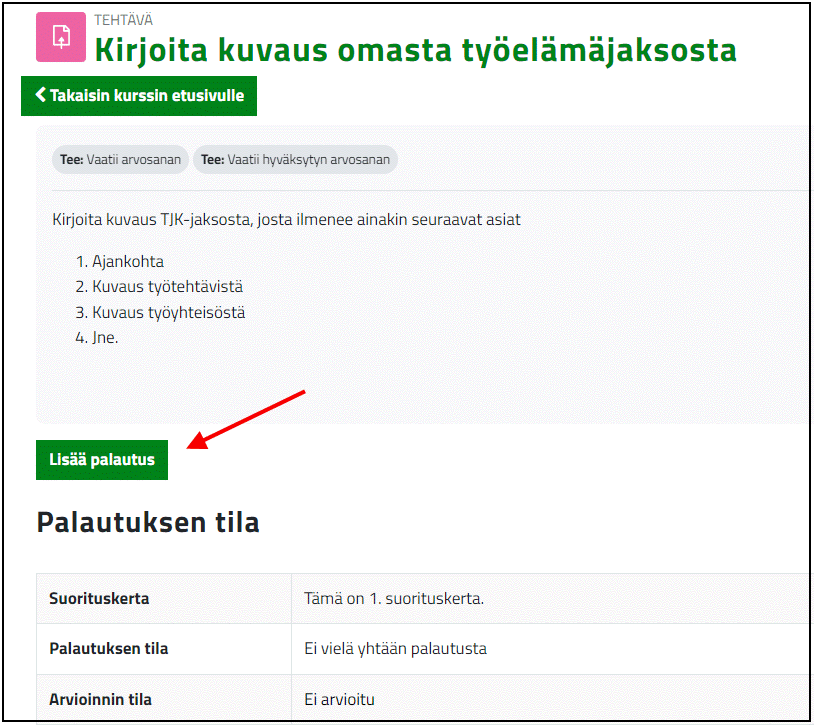
Sen jälkeen opiskelija tekee jonkun kohdista 1-5 (kuva alapuolella) ja lopuksi ”Tallenna muutokset”.
Jos tehtävässä on otettu ”Lähetä arvioitavaksi” -toiminto käyttöön, tehtävä näkyy opettajalle vasta sitten, kun tallennuksen jälkeen on vielä klikattu ”Lähetä arvioitavaksi” -painiketta.
- Jos puhut vastauksen, klikkaa ”Record”. Äänityksen jälkeen lataa se Pinjaan ”Upload”, jonka jälkeen ilmaantuu ”Tallenna” -nappula.
- Jos palautat tiedoston esim. Wordillä tehty raportti, hae se kohdasta 3 tai raahaa se tiedostokuvakkeena kohtaan 4. Huomaa, että tällöin tiedosto ei saa olla auki Word -ohjelmassa.
- Jos kirjoitat vastauksen verkkotekstinä, se tehdään kohtaan 5.
- Ja lopuksi Tallenna (6).
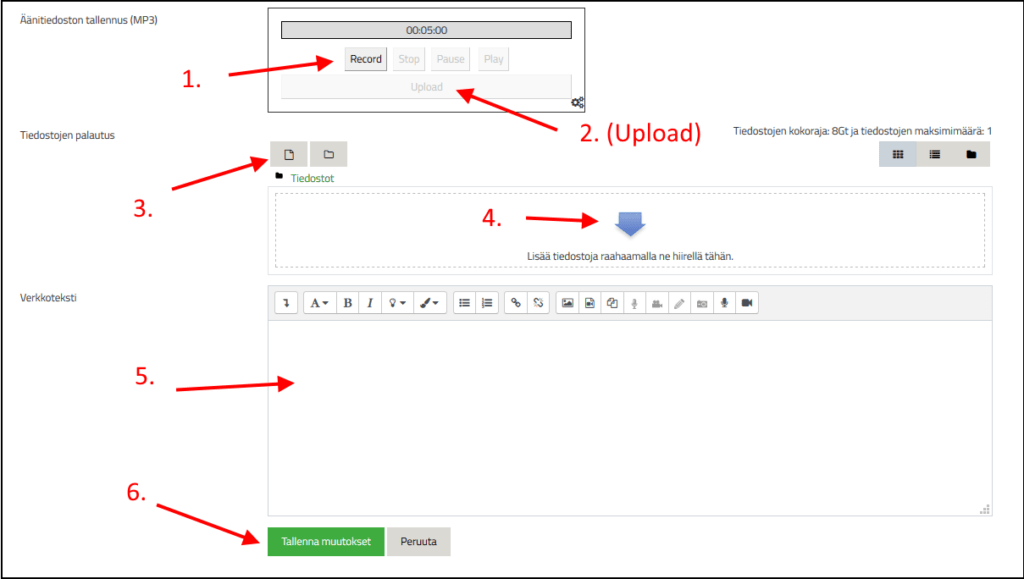
E. Keskustelualue: Uuden viestin lähettäminen, toisen viestiin kommentointi
Keskustelualue voi olla ns. yleinen, jolloin opiskelija voi aloittaa siellä uuden keskustelun ja käydä kommentoimassa toisten keskustelunavauksia.

Aloita vastaaminen klikkaamalla ”Lisää uusi keskustelu”(1). Opettaja on itse tehtäväalustalla (2) kuvannut, milloin keskustelu on hyväksytty, mutta Pinja liittää tiedon myös kohtaan (3). Keskustelualueen voi tilata (4), jolloin tänne kirjoitetut viestit näkyvät myös sähköpostissa.
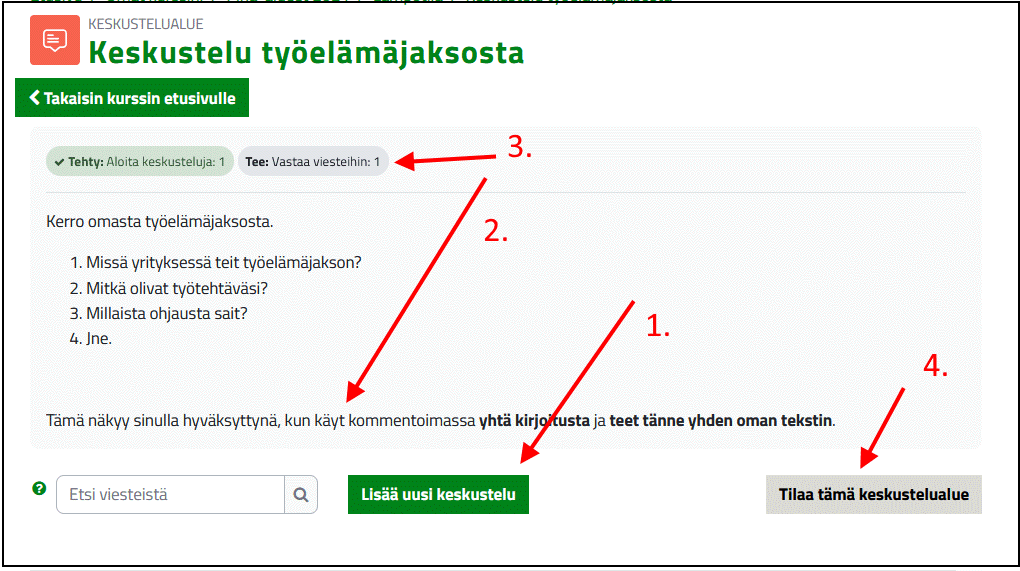
Kun klikkaat ”Lisää uusi keskustelu”, lisää Aihe (1) ja kirjoita Viestin sisältö (2) ja tarvittaessa lisää tiedosto liitteenä (3). Kun klikkaat ”Lähetä viesti”, sinulla on vielä 30 min aikaa muokata viestiäsi.
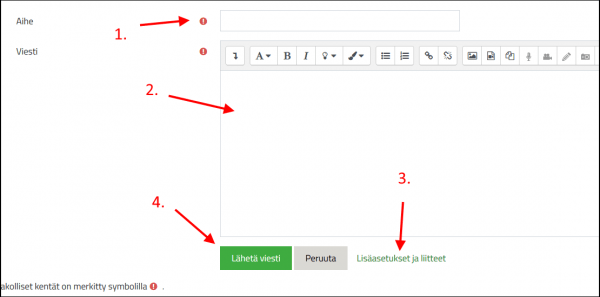
Kun keskustelualueelle on avattu keskusteluja, ne näkyvät näin. Klikkaamalla viestin nimeä (1), pääsee lukemaan viestin ja viestin lopussa on ”Vastaa”, jolloin pääsee kommentoimaan toisen viestiä.
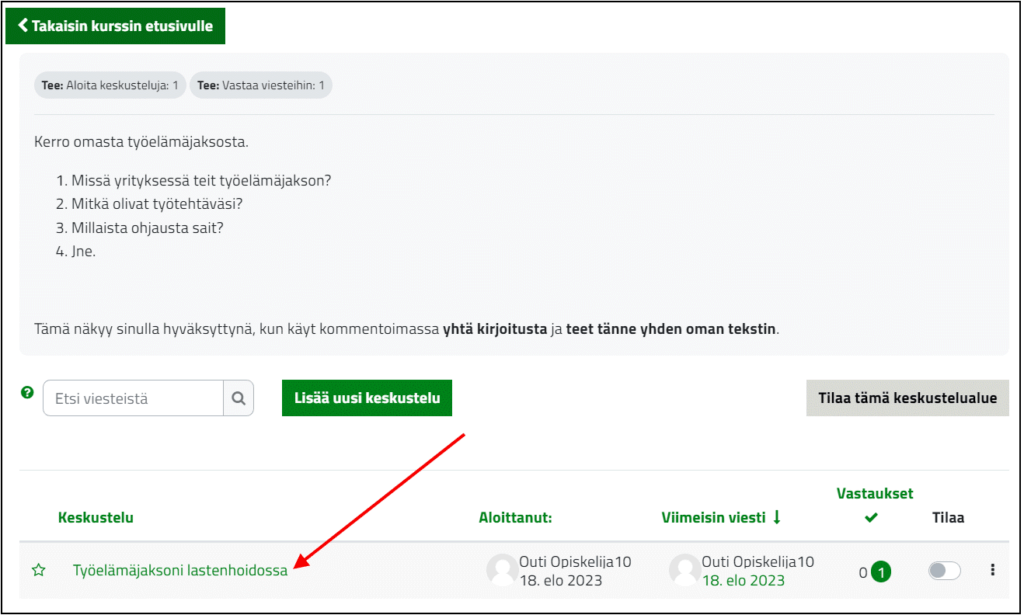
F. Tentti: Vastaaminen ja tentin lopetus
Tentti -työkalulla tehty tehtävä näkyy Pinjassa näin. Tentissä voi olla monivalintakysymyksiä, aukkoja vastauksen kirjoittamista varten, videon katselua jne.

Tentin lopussa lukee ”Lopeta tentti”. Sen jälkeen Pinja näyttää yhteenvedon tenttikysymysten tilanteesta ja sieltä voi vielä palata tekemään tenttiä (Palaa suoritukseen) tai jatkaa tentin lopetukseen (Palauta kaikki ja lopeta).
